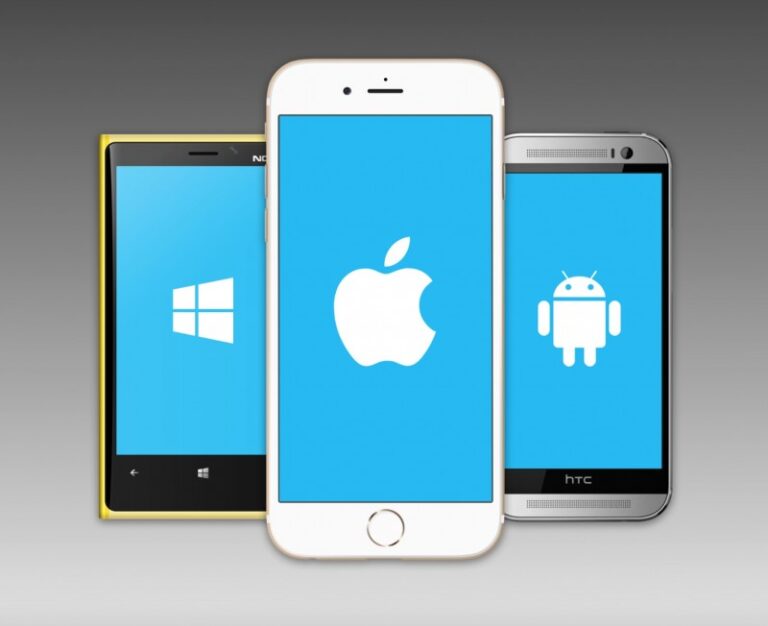Pada basic tutorial sebelumnya saya telah membahas cara untuk membuat sebuah PIN pada User Account sebagai salah satu pengganti metode password yang lama. Sama halnya dengan metode login password, kita juga dapat mengganti PIN pada user account kamu.
Mengganti PIN pada User Account di Windows 10
Pertama buka Settings (WinKey + I), lalu navigasi ke ‘Account – Sign in options’. Klik ‘Change‘ yang berada dibawah opsi PIN.

Kemudian akan terbuka jendela Change your PIN. Masukan PIN yang saat ini kamu gunakan lalu masukan PIN baru dan masukan kembali sebagai konfirmasi. Jika sudah selesai klik OK untuk menyimpan perubahan.

Nah itu dia cara untuk mengganti PIN di Windows 10. Buat kamu yang masih Noob/awam dengan Windows 10. Kategori Basic ini sangat cocok buat kamu, so stay tune karena masih banyak lagi basic-basic di Windows 10. 😉